Itt vehetők azok a felhasználók akik az adott cégbe beléphetnek, valamint meghatározható jogosultsági körük is.
A jogosultság függvényében más és más érhető el ezen a panelen. Először nézzük meg, hogy a kiemelt felhasználók milyen feladatokat láthatnak el, majd egy kisebb jogosultsággal rendelkező felhasználó szempontjából is megvizsgáljuk a lehetőséget. Fontos itt az elején kiemelni, hogy a Tulajdonos jogköre nem korlátozható, csak a neve, jelszava módosítható. Tehát most a "Tulajdonos" nevű felhasználóval léptünk be a cégbe és az alábbi látható:
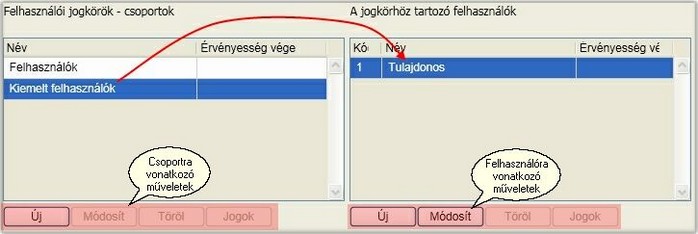
Alapértelmezésként a programban két csoport van definiálva. A kiemelt felhasználók minden jogosultságot megkapnak, a "Felhasználók" csoport pedig semmilyen jogosultságot nem kap alapértelmezésként. Eszerint az alapértelmezett csoportok közül csak a Felhasználók csoportjában van értelme a jogosultságok kiosztásának. Ezek közül egyik sem törölhető, illetve az újonnan felvettek közül csak az, amelyikhez nincs még felhasználó rendelve. A felhasználói csoport használatának előnye, hogy csak egyszer kell meghatározni azokat a jogokat, amelyek több személyre is vonatkozhatnak. Szükség esetén személyre szabottan ez még tovább finomítható. Vegyünk fel egy új csoportot:

Ha a csoport neve mellett az érvényesség vége is kitöltésre kerül, akkor csak eddig a dátumig lesz érvényes a csoportba tartozó felhasználók meghatározott jogosultsága. A "Tárol" gombra kattintva látszik, hogy egy új csoport keletkezett:
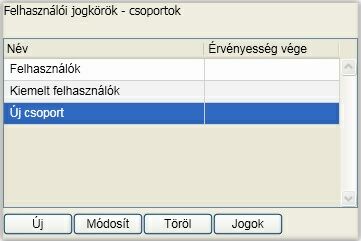
A csoporthoz jogokat határozhat meg a "Jogok" gombra kattintva:
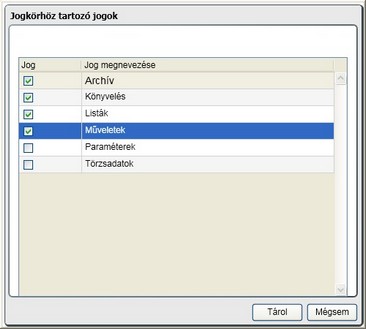
Amelyik jogosultság előtti mezőbe kattint, ott egy pipa fog megjelenni, ami azt jelzi, hogy ennek a csoportnak jogosultságot engedélyezett a funkcióhoz. A szükségesnek ítéltek pipálása után a "Tárol" gombbal lehet érvényesíteni a beállítást.
A csoporthoz tartozó felhasználóknál az új gombra kattintva vehető fel új felhasználó ehhez a csoporthoz:
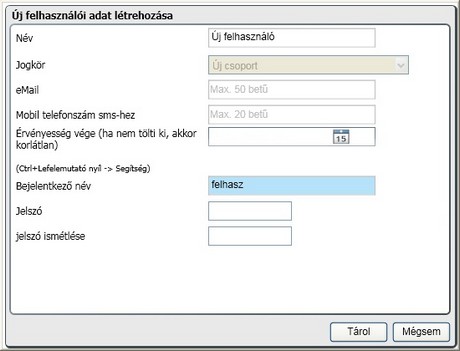
A céghez történő bejelentkező név és jelszó biztosítja a belépést az új felhasználónak. A név lehet (javasolt) a felhasználó teljes neve, ez jelenik meg a bejelentkezést követően az ikonok alatt az időszakváltás előtt.
Az eMail cím és Mobil telefonszám sms-hez mezőket ez a program nem használja, a webes alkalmazásokba való biztonságosabb belépést szolgálják, ezért kitöltésük sem kötelező!
A felhasználóhoz időbeni korlát is állítható, vagyis csak addig a napig tud belépni az adott cégbe, ameddig itt meghatározzuk. Ha ezt nem akarja korlátozni, akkor a mezőt üresen kell hagyni. A beállítások véglegesítése a "Tárol" gombra való kattintással történik.
A felhasználóhoz a csoporthoz rendelt jogosultságon túl további funkciók elérhetőségét is biztosítani lehet. Fontos, hogy itt a csoport jogokból elvenni nem lehet, hanem csak újat hozzáadni, akár időbeni korlátozással. A Jogok gombra kattintva a következő ablakot kapjuk:
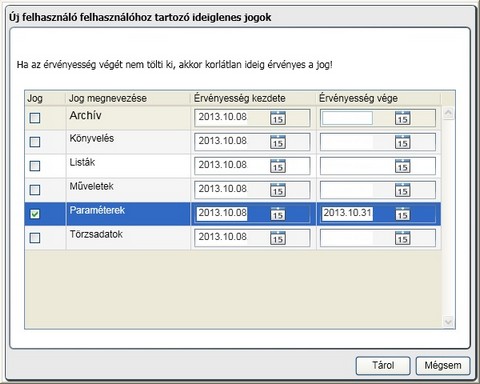
A már ismert módon a jog elnevezése előtti négyzetbe kattintva engedélyezhető a hozzáférés, amit egy pipa fog jelezni. Ha időben is korlátozni akarjuk annak elérését, akkor ki kell tölteni az érvényesség dátumát. Ez a "finomhangolás" lehetőséget ad arra, hogy ne egy egész csoportnak, hanem akár egyetlen személynek is adható legyen jogosultság egy funkcióhoz. Nagyon jól használható ez a megoldás a helyettesítések, szabadságok időszakában.
Nézzük most az újonnan felvett felhasználó oldaláról a belépést és azt, hogy az a néhány jog, amit biztosítottunk neki, hogyan jelentkezik a cég könyvelésébe belépve. A nyitva lévő ablakokat, majd a céget is bezárva lépjünk be az alábbi adatokkal:
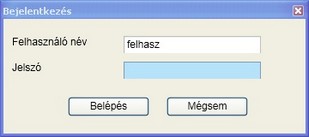
A belépést követően megfigyelhető, hogy a jogoknál megadott ikonok érhetők el, illetve a felhasználóhoz személyre szabottan időkorláttal ellátott paraméterek.

A paramétereket kiválasztva a Felhasználók és jogok helyett a Jelszó módosítása érhető el. Új felhasználót csak a "Kiemelt felhasználók" csoport tagjai vehetnek fel, a többi csoport tagjai csak jelszavuk módosítását tudják elvégezni.
Ezek alapján nézze át a beállítási lehetőséget és csak azokat engedélyezze a felhasználónak, amire szüksége van a munkájához. Ha minden munkatársát teljes jogkörrel szeretné a céghez rendelni, akkor a legegyszerűbb, ha a kiemelt felhasználók csoportjába veszi fel őket.